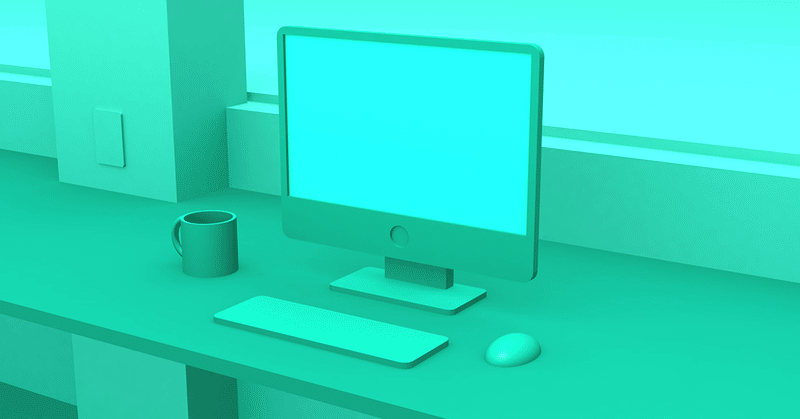
論文ファイルとの付き合いかた(改訂版)
2021.09.08 追記
Paperpileをしばらく使ってみた感想。
うれしい:
・Google scholarだけじゃなくGoogle検索の画面でもPaperpileボタンが出てくる。いろんな場面で、右クリックで「Google検索」はできるけどScholar検索はできないので、だいぶ嬉しい。
・フルテキストのアクセス権がない場合や最終版PDFが公開されていない段階でもとりあえずサクッとPaprpileに追加しておける&後で自動更新できる、ので便利。Mendeleyはかぶってるのをまとめてはくれなかった(そして論文書くときに面倒なことになる)のと、ウェブページからの取り込みがやたら重くて(※今はわからない)PDF取り込み以外は使ってなかった。
・bioRxivも認識してくれる。
残念:
・Evernoteとの連携は諦めた。Paperpile内で論文情報が更新されるとPDFファイルの名前も変わり、その度に新しいファイルとして認識されてEvernoteに送られるので重複が激しい。なんかいい方法ないかなー。
心配:
・オフラインだと論文原稿に引用文献追加できない?(まだ試してない)
・「あなたはロボットではありませんか?」をよく聞かれるようになった気がする。便利ってことは裏で何かが行われてるってことなんだろうかねー。そこに万が一違法性があったとしてもそれを判断する知識を持っていないのでうっすら不安はある。
追記終わり
......
1年前くらいに書いてた方法↓から変わってきたのでアップデートメモ。
まちがっているところやよりよい方法があったらぜひ教えていただきたいです。
主な変更点:
・論文読むのをEvernoteからPDF Expertにお引っ越し
・論文置き場をMendeleyからPaperpileにお引っ越し
「Paperpileは既に取り込み済みの論文をGoogle Scholar上で教えてくれる」というツイートでPaperpileの存在を初めて知り、それはまさになんとかしたかった問題だったので調べてみたら他にもいいとこだらけっぽかったのでフリートライアル開始 → すぐお引っ越し決意、となった。
Google依存度が増す一方で怖い...。
PaperpileにもGoogleドキュメントやWordで論文を書くとき用の引用ツールがあって、軽く試してみた感じでは使いやすそうだった。
現状メモ(改訂版):
Mendeleyからまるまるお引っ越しするボタンがあったので、全論文をごそっとPaperpileへ移動。
今後は、
Paperpileに取り込み → いま読みたい論文にスターをつける → iPadのPDF Expertで読む → 書き込みをした論文はEvernoteへ
という流れで試すつもり。
Google Scholarの検索結果画面からPaperpileに取り込み
or
該当論文のウェブページからChromeの拡張機能でPaperpileに取り込み
上にも書いたように、既にPaperpileにある論文かどうかが検索結果画面に表示されていることと、検索結果画面からボタン1つでPaperpileへの取り込み & PDFダウンロードができる(アクセス権がある場合のみ)ので大量のタブを開かなくてもすむことが嬉しい。
ウェブページから取り込む場合もさくっと終わるのが嬉しい。
Paperpileに取り込まれた論文PDFは、自動的にファイル名が変わって(e.g. [Author - Year - Journal - Title].pdf)Google Drive内のフォルダに保存される。ので、以前と同じく、Paperpileフォルダに新しいファイルが追加されたら、自動でそのファイルをEvernoteに送信するようにZapierで設定しておく
→ PDFファイル名がノート名になったノートがEvernoteの特定ノートブックに追加される
Paperpileのデフォルト設定では著者名の頭文字別にサブフォルダが作られるようになっていたけど(「A」「B」「C」...という名前のフォルダがある)、それだとZapierが働かないので全ファイルが1つのフォルダに入るように設定を変えた。
Evernoteはプレミアムプランに登録している。が、Evernoteが大幅にアップデートされたことによって、iPadのEvernoteで論文を読むのが無理になってしまったため、Evernoteに論文送る意味...プレミアム継続の意味...という迷いが生じつつある。が、全文検索と検索結果を眺めるのはEvernoteが便利なのでとりあえず決断保留。
Zapierの無料アカウントは1ヶ月の実行タスク数上限が100なので、ダウンロードファイル数が100を超えると次の月まで保留になる。
Paperpile上でいま読みたい論文にスターマークをつける
→ スターマークをつけた論文だけが入っているフォルダがGoogle Drive内にできるので、そこからPDF Expertで開いて読む
スターマーク論文フォルダの有無もPaperpileの設定で変えられる。
PDF Expertは、Evernoteからのお引っ越し先を検討しているときに検索結果のトップに出てきたかなんかで、あまり深く考えずに使い始めた。前からSparkというメールアプリを使っていて、それと同じ会社が作っていたことも理由の1つ。
あくまでEvernoteと比べてだけど、小さな文字でもなめらかに書き込めるので快適になった。あと、これは自分でも気づいていなかったのだけど、複数のPDFをタブで同時に開いておけると嬉しいことを知った。
読み終わった論文PDFはEvernoteへ
書き込みをしたファイルとしていないファイルを別々にとっておきたいからなんだけど、なんだかスマートじゃないよねぇ...。改良の余地がありそう。要検討。
というか、そもそも論文をあれもこれも取っておこうとすること自体がスマートじゃないよね!という気持ちもあるけど、ごくごく稀に意外と役立つことがあるからさぁ...。
便利なところ:
■「同じ論文を何度もダウンロードしてしまう問題」が解消される
最近はGoogle Scholarのマイライブラリに登録する(検索結果で星印がつく)ことで多少マシにはなっていたんだけど、Google Scholarを経由せずにTwitterとかから論文ページに飛ぶことも多いので焼け石に水感があった。まぁ、根本的な問題はダウンロードする時点で気づかない自分自身にあるんだろうけども...。
■ 全体的にさくさく
■ これまで文献管理に感じていた小さな不便がだいぶ解消されそう
論文を書くときになって気づく細々とした穴があったので、それがなくなるといいなーと期待している。
不便なところ:
■ Safari非対応
今はSafariをメインブラウザにしていて、リーディングリストもSafariにあるので悩ましい。
■ フォルダからの自動ファイル取り込みができない
Google Driveの特定フォルダにPDFを入れたら自動でPaperpileに取り込んでくれるようになると嬉しい。
■ PDFをPaperpileアプリからPDF Expertで開くとファイル名が変わってしまう(意味のない文字列になる)。Paperpile上でも書き込みはできるのでそこで読むことにすればすっきりするんだけど、PDF Expertのよさも捨てられないので保留。
■ 和文誌には弱そう
これはどのツールでもそうなのかも。
この記事が気に入ったらサポートをしてみませんか?
